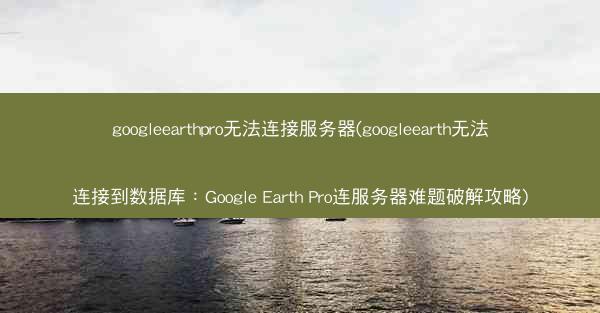在数字时代的浪潮中,电脑壁纸已成为我们个性表达的重要方式。而Chrome浏览器,这个全球最受欢迎的网页浏览器,不仅让我们的网络生活更加便捷,还隐藏着下载电脑壁纸的神秘力量。今天,就让我们一起揭开这个秘密,轻松用Chrome下载你心仪的电脑壁纸。
第一步:寻找心仪的壁纸
你需要找到一张你喜欢的壁纸。这可以通过搜索引擎、图片网站或者社交媒体平台来完成。以下是一些寻找壁纸的好去处:
- Google 图片搜索:直接在Chrome地址栏输入Google 图片,然后输入关键词搜索你想要的壁纸。
- Unsplash:一个提供高质量免费图片的网站,涵盖自然、城市、科技等多个领域。
- Pexels:另一个提供免费高清图片的网站,图片质量同样出色。
第二步:打开Chrome下载功能
当你找到心仪的壁纸后,右键点击图片,选择图片另存为...。这时,Chrome的下载功能就会自动启动。
第三步:设置下载路径
在弹出的下载窗口中,你可以看到图片的预览和文件名。点击更改按钮,选择你想要保存壁纸的文件夹。这样,下次下载文件时,Chrome会自动将文件保存在这个文件夹中。
第四步:下载壁纸
确认下载路径无误后,点击保存按钮。这时,Chrome会开始下载壁纸。下载完成后,你可以在设置的文件夹中找到它。
第五步:设置壁纸
下载完成后,你需要将壁纸设置为电脑桌面背景。以下是不同操作系统的设置方法:
- Windows系统:右键点击桌面空白处,选择个性化->桌面背景,然后选择你下载的壁纸。
- macOS系统:右键点击桌面空白处,选择桌面与壁纸上,然后选择你下载的壁纸。
Chrome下载壁纸,轻松又便捷
通过以上步骤,你就可以轻松用Chrome下载电脑壁纸了。这个过程不仅简单快捷,而且可以帮助你找到更多符合自己审美的壁纸。现在,就让我们一起开启这场视觉盛宴,用Chrome打造独一无二的电脑桌面吧!
 纸飞机TG
纸飞机TG